Oprava: Vysoké využitie procesora Ubisoft Connect
Rôzne / / May 07, 2022
Ubisoft Connect je digitálna herná platforma pre hry Ubisoft na jednoduchú inštaláciu a hranie titulov na všetkých platformách, najmä na Windowse. V podstate umožňuje hráčom dostať sa do ekosystému a najlepšieho prostredia, aby si užili svoje exkluzívne hry od Ubisoftu. Aj keď je služba Ubisoft Connect zadarmo a ľahko sa používa, zdá sa, že veľa používateľov počítačov má problém s vysokým využívaním procesora Ubisoft Connect, ktorý sa stáva veľkým problémom.
Ak teraz čelíte rovnakému problému na počítači so systémom Windows a systémové prostriedky sú dostatočne nízke na to, aby zvládli iné operácie, môžete ho vyriešiť úplne podľa tohto sprievodcu riešením problémov. Bez ohľadu na to, aká výkonná je vaša konfigurácia počítača, je vysoká pravdepodobnosť, že vaša aplikácia Ubisoft Connect a jeho úlohy na pozadí spotrebúvajú veľa systémových zdrojov, ako je CPU a pamäť, čo nakoniec spomaľuje váš počítač.
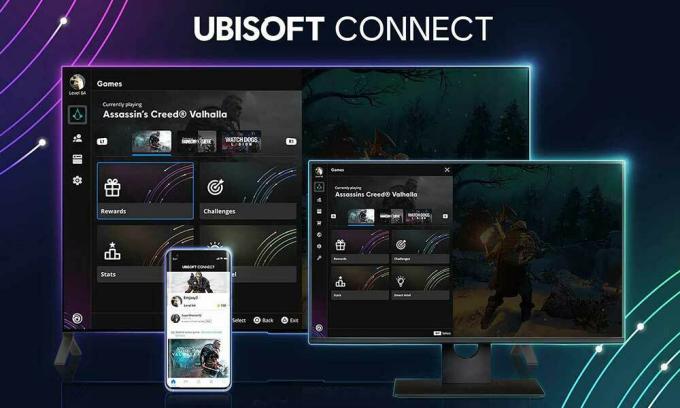
Obsah stránky
-
Oprava: Vysoké využitie procesora Ubisoft Connect
- 1. Reštartujte počítač
- 2. Aktualizujte Ubisoft Connect
- 3. Zakázať prekrytie Ubisoft Connect
- 4. Nastavte prioritu Ubisoft Connect na nízku
- 5. Spustite aplikáciu Ubisoft Connect s prístupom správcu
- 6. Preinštalujte Ubisoft Connect PC
Oprava: Vysoké využitie procesora Ubisoft Connect
Za takýmto problémom na konci vášho počítača môže byť niekoľko možných dôvodov, ktoré môžu spôsobiť vysoké využitie procesora, aj keď aplikáciu Ubisoft Connect intenzívne nepoužívate. Nižšie je uvedených niekoľko možných riešení, ktoré by vám mali pomôcť. Vždy sa odporúča postupovať podľa všetkých metód jeden po druhom, kým sa problém nevyrieši. V opačnom prípade sa môžete stretnúť so zlyhaním, oneskorením, zadrhávaním, vypadávaním snímok a podobne.
1. Reštartujte počítač
Pravdepodobnosť, že váš počítač nejakým spôsobom prechádza dočasným systémovým problémom alebo problémom s údajmi vo vyrovnávacej pamäti, je vysoká. V tomto scenári sa systémové prostriedky počítača môžu stretnúť s niekoľkými problémami. Preto sa uistite, že ste správne reštartovali počítač, aby ste skontrolovali problém. Vychádzajú viaceré správy, že bežné reštartovanie počítača môže ľahko opraviť dočasné závady.
2. Aktualizujte Ubisoft Connect
Skúste aktualizovať Ubisoft Connect PC aplikáciu na najnovšiu verziu, aby ste sa vyhli problémom s výkonom. Vždy sa môžete vydať na Webová stránka Ubisoft Connect a stiahnite si najnovšiu verziu pre PC. Po stiahnutí spustite inštalačný program v počítači s prístupom správcu a dokončite proces inštalácie podľa pokynov na obrazovke. Teraz spustite počítačovú aplikáciu Ubisoft Connect a prihláste sa do účtu Ubisoft, aby ste mohli začať používať platformu.
3. Zakázať prekrytie Ubisoft Connect
Ak si nie ste istí, či počítačová aplikácia Ubisoft Connect používa prekryvnú aplikáciu pri hraní hier na pozadí, postupujte podľa krokov nižšie, aby ste vyriešili problém s vysokým využitím procesora. Je možné, že funkcia prekrytia je na vašom počítači povolená a bez konkrétneho dôvodu spotrebúva veľa systémových prostriedkov na pozadí. Urobiť tak:
- Spustite Ubisoft Connect aplikáciu na vašom PC.
- Uistite sa, že ste prihlásení do svojho účtu Ubisoft.
- Ďalej kliknite na ikona hamburgerového menu v ľavom hornom rohu > Vybrať nastavenie.
- Potom prejdite na generál karta > Zrušte začiarknutie a Povoliť prekrytie v hre pre podporované hry začiarknutím políčka ho zakážete.
- Teraz reštartujte počítačovú aplikáciu Ubisoft Connect, aby ste skontrolovali, či vás problém s vysokým využitím procesora stále obťažuje alebo nie.
4. Nastavte prioritu Ubisoft Connect na nízku
Uistite sa, že váš program nezaberá príliš veľa systémových prostriedkov na pozadí, čo môže byť v konflikte s výkonom systému iných programov alebo hier. Odporúča sa nastaviť nižšiu prioritu v nastaveniach Správcu úloh, aby sa aplikácia Ubisoft Connect spúšťala na optimálnej úrovni. Robiť to:
- Kliknite pravým tlačidlom myši na Úvodná ponuka > Vybrať Správca úloh.
- Klikni na Procesy karta > Kliknite pravým tlačidlom myši na Ubisoft Connect PC úloha.
- Vyberte Nastaviť prioritu do Vysoká > Zatvorte Správcu úloh.
- Nakoniec spustite program a skontrolujte problém.
5. Spustite aplikáciu Ubisoft Connect s prístupom správcu
Odporúčame vám tiež spustiť súbor exe Ubisoft Connect ako správca, aby ste sa vyhli kontrole používateľských účtov v súvislosti s problémami s oprávneniami na počítači so systémom Windows. Bez prístupu správcu sa môžete stretnúť s niekoľkými konfliktmi s plnohodnotnými operáciami na pozadí. Robiť to:
- Kliknite pravým tlačidlom myši na Ubisoft Connect exe súbor skratky na vašom PC.
- Teraz vyberte Vlastnosti > Kliknite na Kompatibilita tab.

Reklamy
- Nezabudnite kliknúť na Spustite tento program ako správca začiarknite políčko.
- Kliknite na Použiť a vyberte OK na uloženie zmien.
6. Preinštalujte Ubisoft Connect PC
Ak vám žiadna z metód nepomohla, môžete skúsiť odinštalovať a znova nainštalovať aplikáciu Ubisoft Connect PC podľa krokov uvedených nižšie. Niektorí dotknutí používatelia uviedli, že táto metóda bola pre nich užitočná na zníženie spotreby vyšších systémových zdrojov na počítači. Hoci sa neodporúča odinštalovať hru a znova nainštalovať celú hru, čo si vyžaduje čas, námahu, internet a uloženie hry, nezostáva nič iné robiť.
- Uistite sa, že ste najskôr zatvorili spúšťač Ubisoft Connect PC.
- Teraz urobte úplnú zálohu svojich uložených herných súborov podľa nasledujúcich krokov:
- Nájdite ikonu Ubisoft Connect PC na pracovnej ploche/ponuke Štart.
- Kliknite pravým tlačidlom myši na ikonu aplikácie > kliknite na Otvoriť umiestnenie súboru.
- Ďalej sa otvorí inštalačný adresár Ubisoft Connect PC.
- Tu musíte nájsť priečinok s uloženými hrami.
- Kliknite pravým tlačidlom myši na konkrétny priečinok a vyberte Kopírovať > Stačí ho prilepiť na akúkoľvek inú diskovú jednotku alebo dokonca na plochu ako záložný súbor. [Ak sa niečo pokazilo]
Poznámka: Niektoré hry môžu uložiť dátové súbory mimo miesta inštalácie.
- Po dokončení zálohovania nezabudnite odinštalovať aplikáciu Ubisoft Connect PC z vášho systému.
- Stlačte tlačidlo Windows + I klávesová skratka na otvorenie systému Windows nastavenie.
- Teraz kliknite na aplikácie z ponuky na ľavej table > kliknite na Aplikácie a funkcie.
- Posuňte sa nadol v zozname nainštalovaných programov a kliknite na ikona troch bodiek z Ubisoft Connect.
- Potom kliknite na Odinštalovať a podľa pokynov na obrazovke dokončite proces odinštalovania.
- Po dokončení sa uistite odstráňte priečinok Cache z nasledujúceho miesta:
C:\Program Files (x86)\Ubisoft\Ubisoft Game Launcher
Reklamy
- Teraz si budete musieť stiahnuť najnovšiu verziu Ubisoft Connect PC.
- Spustite stiahnutý inštalačný program s právami správcu.
- Dokončite inštaláciu podľa pokynov na obrazovke.
- Ak chcete použiť zmeny, reštartujte počítač.
- Nakoniec spustite počítačovú aplikáciu Ubisoft Connect a prihláste sa do účtu.
To je všetko, chlapci. Predpokladáme, že tento návod bol pre vás užitočný. Pre ďalšie otázky môžete komentovať nižšie.



